En esta página, se describe cómo editar una entidad con <a href="https://console.cloud.google.com/" target="console" track-type="inline link" referrerpolicy="no-referrer-when-downgrade">Google Cloud console</a>.
Para aprender a modificar una entidad de manera programática, consulta Actualiza una entidad.
Antes de comenzar
En esta página, se supone que ya creaste una entidad que está almacenada en Firestore en modo Datastore. Puedes crear una entidad mediante la API de Datastore, como se describe en Comienza a usar la API de Datastore, o mediante el editor de entidades en <a href="https://console.cloud.google.com/" target="console" track-type="inline link" referrerpolicy="no-referrer-when-downgrade">Google Cloud console</a> como se describe en la guía de inicio rápido.
Selecciona una entidad para editar
En la consola de Google Cloud , ve a la página Bases de datos.
Selecciona la base de datos requerida de la lista.
En el menú de navegación, haz clic en Datastore Studio.
Busca la entidad que quieras editar mediante la especificación del espacio de nombres, clase o filtros para los valores de propiedad. Para aprender a hacerlo, consulta Ejecuta una consulta.
Haz clic en el Nombre/ID de una entidad. Tu pantalla debería verse similar a la siguiente:
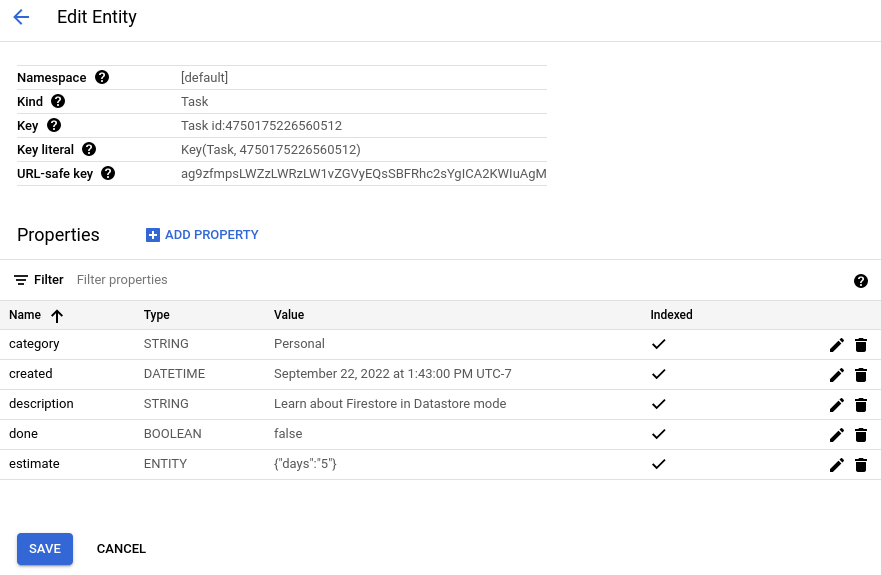
Cómo editar una propiedad
Abre la página Editar entidad de una entidad. En Propiedades, haz clic en Editar para la propiedad que deseas editar.
En el panel Editar propiedad, modifica el Nombre, Tipo o Valor de la propiedad. También puedes modificar si la propiedad está indexada o no. Para obtener más información sobre el resultado de incluir o excluir una propiedad de los índices, consulta Propiedades excluidas.
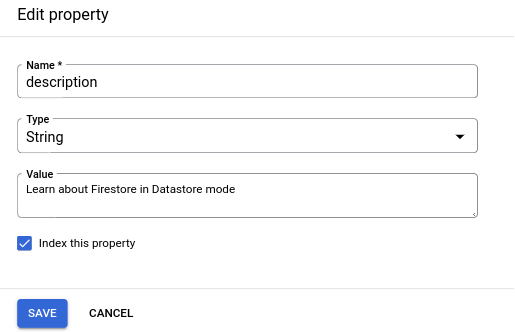
Haz clic en Listo. Se cerrará el panel Editar propiedad y la tabla de propiedades mostrará tus cambios. Los cambios no se confirman en la base de datos hasta que haces clic en Guardar. La tabla de propiedades destaca los cambios no confirmados con un punto azul junto al nombre de la propiedad.
Hacer cambios adicionales en otras propiedades Cuando termines de editar la información, haz clic en Guardar para confirmar los cambios en la base de datos.
La consola confirmará los cambios y te llevará de vuelta a la página Datastore Studio.
Agregar una propiedad
- Abre la página Editar entidad de una entidad. Haz clic en Agregar propiedad.
- En el panel Agregar una propiedad, especifica un nombre para la propiedad.
- Selecciona un tipo de datos de la propiedad.
- Especifica un valor para la propiedad.
Indica si la propiedad está indexada. Para obtener más información sobre el resultado de incluir o excluir una propiedad de los índices, consulta las propiedades excluidas.
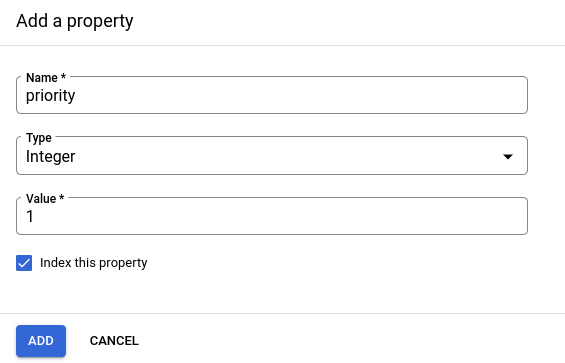
Haz clic en Agregar. Se cerrará el panel Agregar una propiedad y la tabla de propiedades mostrará tus cambios. Los cambios no se confirman en la base de datos hasta que haces clic en Guardar. La tabla de propiedades destaca los cambios no confirmados con un punto azul junto al nombre de la propiedad.
Hacer cambios adicionales en otras propiedades Cuando termines de editar la información, haz clic en Guardar para confirmar los cambios en la base de datos.
La consola confirmará los cambios y te llevará de vuelta a la página Datastore Studio.
Cómo borrar una propiedad
Abre la página Editar entidad de una entidad. En Propiedades, haz clic en Borrar en la propiedad que deseas borrar.
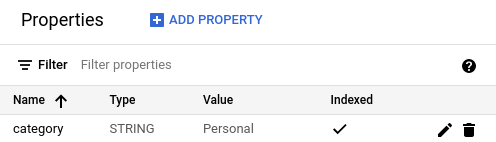
La tabla de propiedades ahora muestra tus cambios. Los cambios no se confirman en la base de datos hasta que haces clic en Guardar. La tabla de propiedades destaca las eliminaciones de propiedades no confirmadas con nombres y valores de propiedades tachados.
Para deshacer una eliminación sin confirmar, haz clic en Restablecer en la fila de la tabla de la propiedad.
Hacer cambios adicionales en otras propiedades Cuando termines de editar la información, haz clic en Guardar para confirmar los cambios en la base de datos.
Propiedades complejas
El editor de entidades admite propiedades con tipos complejos como Array y Embedded entity.
Propiedades de arreglo
Cuando agregas o modificas el valor de una propiedad Array, debes proporcionar un valor en formato JSON.
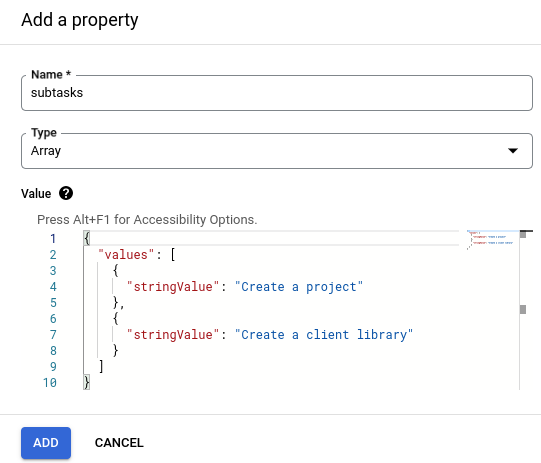
Si ingresaste un JSON no válido en el campo Value (Valor), aparecerá un mensaje de error. No podrás agregar la propiedad si el JSON no es válido.
Propiedades de entidades incorporadas
Cuando agregas o modificas el valor de una propiedad Embedded entity, debes proporcionar un valor en formato JSON.
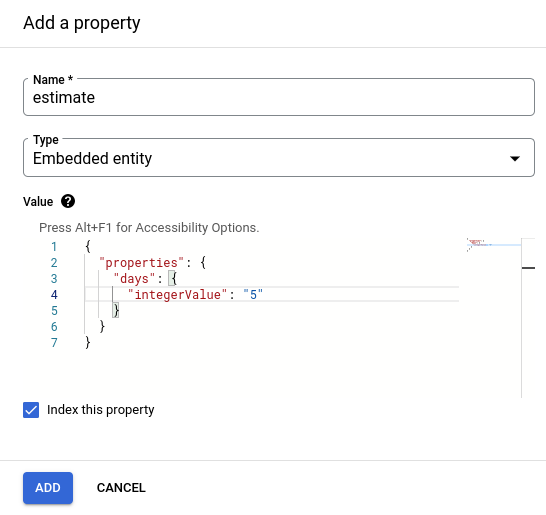
Si ingresaste un JSON no válido en el campo Value (Valor), aparecerá un mensaje de error. No podrás agregar la propiedad si el JSON no es válido.
¿Qué sigue?
- Obtén información sobre las recomendaciones para las entidades.

